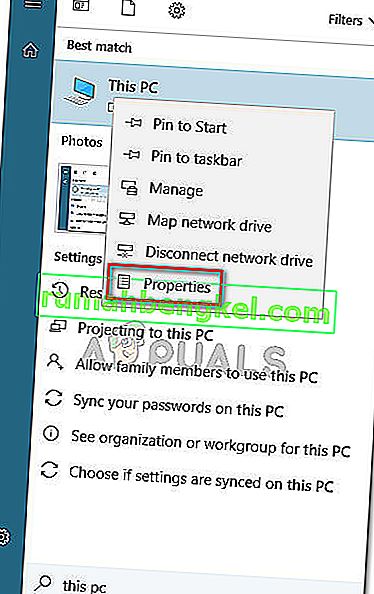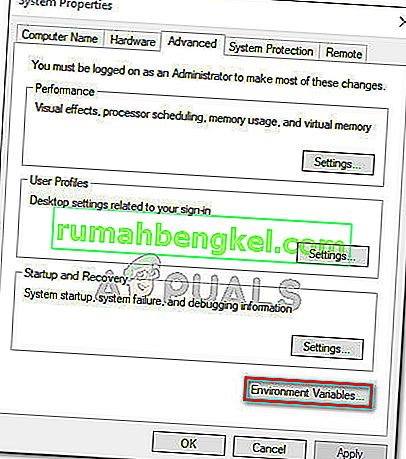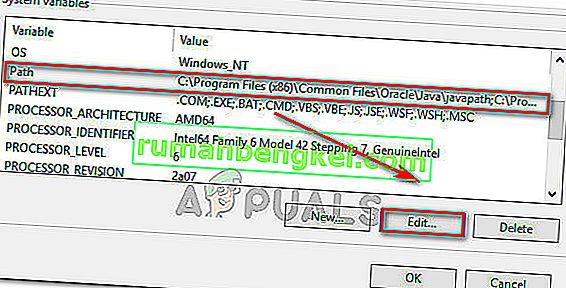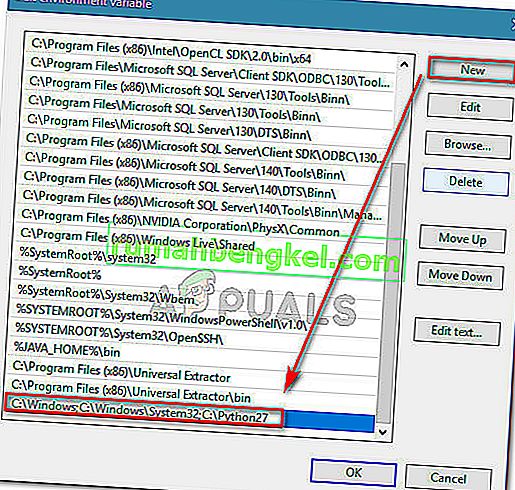Предвид нарастващата популярност на Python, разбираемо е защо много потребители се опитват да изпълняват команди на Python от командния ред на Windows. Но проблемът с това е, че ако не посочите пълния път на Python за всяка команда отчасти, ще получите грешка, казвайки, че „ Python не се разпознава като вътрешна или външна команда, работеща програма или партиден файл. “

Какво причинява Python не се разпознава като вътрешна или външна командна грешка?
Тази конкретна грешка възниква, защото потребителят не е посочил пълния път на дистрибуцията на Python. За да бъде командата успешна в текущото състояние, потребителят би трябвало да посочи пълния път на дистрибуцията на Python вътре в командата.
Ако искате да стартирате команди на Python, без да се налага да добавяте пълния път на Python с всяка команда, ще трябва да добавите Python към Windows Path ръчно. Правенето на това може да е малко объркващо, ако не сте правили това преди.
В опит да улесним нещата, ние създадохме ръководство стъпка по стъпка, което ще ви преведе през процеса на добавяне на пътя на Python към среда на Windows.
Добавяне на Python към Windows PATH
За да бъде тази процедура успешна, трябва да се уверите, че дистрибуцията на Python е правилно инсталирана на вашата машина.
Актуализация: Инсталационната програма за Windows на Python 3.3 (или по-нова) включва опция, която автоматично ще добави python.exe към системния път за търсене. Използването на този метод на инсталация ще ви спести от изпълнението на стъпките по-долу. Можете да изтеглите най-новата версия на Python за уеб инсталатор от тази връзка ( тук ). След това ще трябва да изтеглите и стартирате подходящия инсталатор за изпълнение на x86 или x64 Windows, в зависимост от вашата архитектура на процесора.

Ако вече сте инсталирали Python на вашата машина, стъпките по-долу ще ви покажат как да добавите Python към пътя на Windows. Правейки това успешно ще ви позволи да стартирате команди на Python от прозореца на командния ред, без да се налага да указвате пълния път на Python с всяка команда. Следващата процедура е съвместима с Windows 7, Windows 8 (8.1) и Windows 10.
- Натиснете клавиш Windows + клавиш пауза, за да отворите менюто System Properties . Като алтернатива можете да щракнете с десния бутон върху Компютър (Този компютър) в менюто " Старт " и да изберете Свойства .
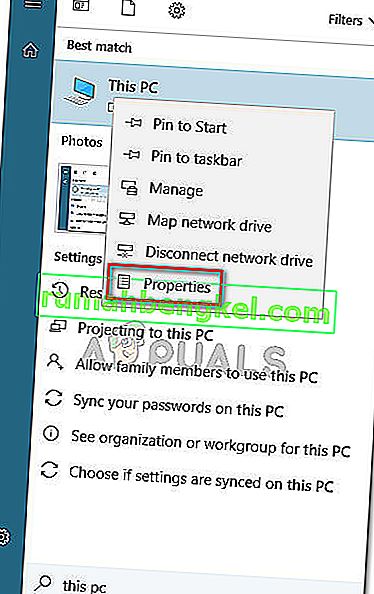
- В менюто System Properties (Системни свойства ) щракнете върху връзката Advanced system settings (Разширени системни настройки), използвайки страничната лента отляво.

- В менюто Свойства на системата отидете на раздела Разширени и кликнете върху бутона Променливи на околната среда (долната част на екрана).
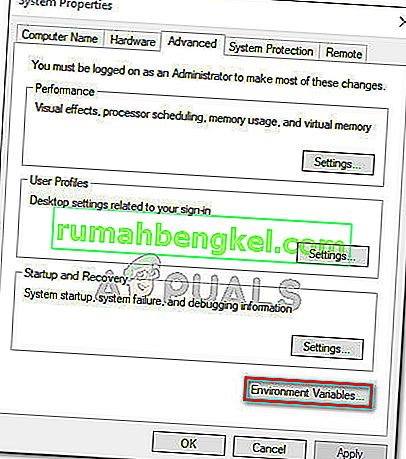
- След като влезете в менюто Променливи на околната среда , изберете записа Път в раздела Системни променливи и след това щракнете върху бутона Редактиране .
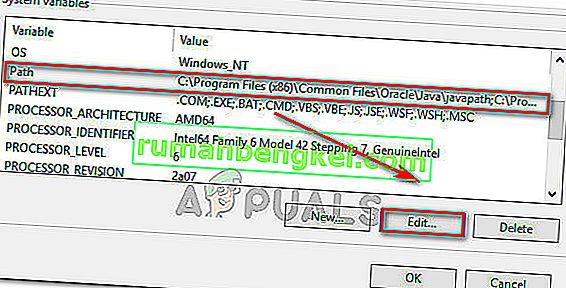
- След това щракнете върху бутона New и добавете пътя на Python в края на списъка. Имайте предвид, че можете да разделите множество пътища с точка и запетая.
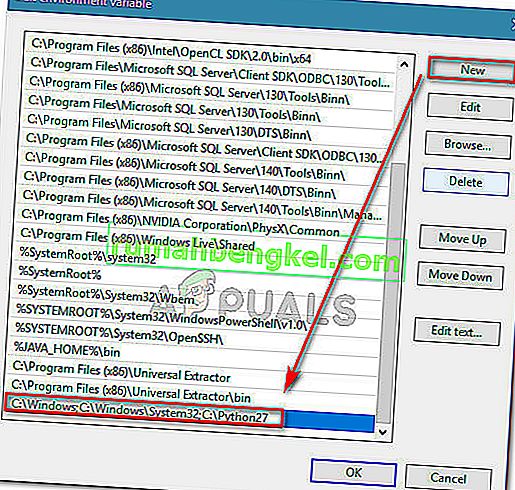
- Щракнете върху Ok, за да запазите промените, след което опитайте да стартирате команда на Python от Command Prompt. Ако горните стъпки са били изпълнени правилно, не би трябвало да имате проблеми с въвеждането на команди, без да посочвате пълния път на Python.